Win10蓝牙开关与图标消失?实用解决方法在此!
很多小伙伴平常使用电脑时,可能都碰到过这样一个问题:电脑明明支持蓝牙,可在Win10设置里却突然找不到蓝牙开关了,而且任务栏的蓝牙图标也没了。这是咋回事呢?今天呀,就跟大家说说蓝牙图标消失的原因和解决办法,方法很简单,按步骤做就可以啦。比如说,有的小伙伴在更新了系统之后,就发现蓝牙图标没了,这很可能是系统更新过程中出现了小故障,导致蓝牙相关的设置或者驱动出了问题。

为什么蓝牙开关会不见?
通常要是发生这种状况,或许是出于下面这些因素:蓝牙驱动有毛病或者没安装,蓝牙服务没开启,系统把蓝牙隐藏起来或者禁用了,又或者是系统更新之后产生的临时故障之类的情况。
方法1:检查蓝牙驱动是否正常
右键“开始”按钮 → 点击“设备管理器”
找到“蓝牙”这一项,展开它
要是瞧见有黄色感叹号,那就意味着驱动出故障了。再就是,要是压根儿看不到蓝牙设备项,这也可能是因为没安装驱动呢。
这时候,建议使用【驱动人生】驱动管理工具来帮忙:
下载并安装驱动人生软件;
打开软件 → 点击“立即扫描”;
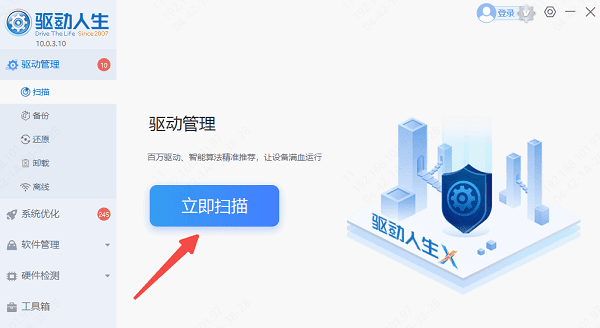
先进行扫描,然后找到和蓝牙有关的驱动,这时候只要点击“一键修复”或者“升级驱动”就可以了。
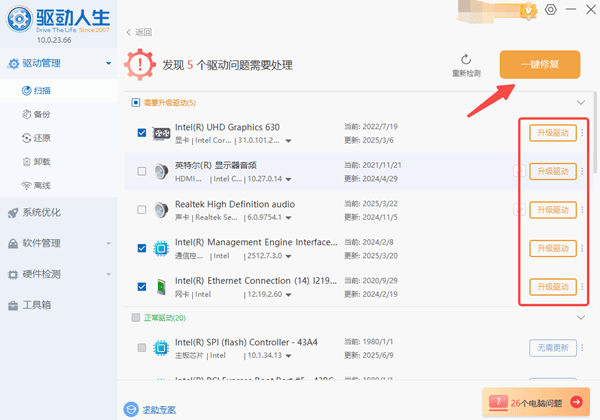
电脑安装完之后呢,重启一下电脑,然后再去看看,蓝牙开关有没有重新出现呢?
方法2:启动蓝牙服务
先按下键盘上的Win键和R键,然后在弹出的输入框里输入“services.msc”,最后再按下回车键。
去寻觅“Bluetooth Support Service”,或者是“蓝牙支持服务”。
如果它是“已停止”状态,右键 → 点击“启动”
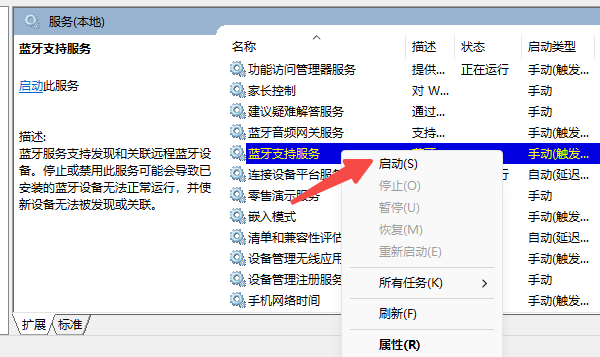
首先,鼠标右键点击相关内容。接着,找到属性选项。之后,把启动类型修改成“自动”。再点击“应用”,最后点击“确定”就可以了。
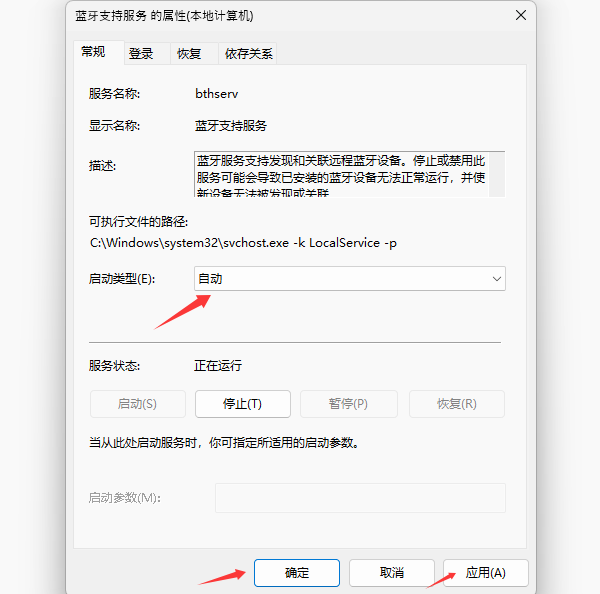
服务启动完毕后,就返回到“设置 - 设备 - 蓝牙与其他设备”这个页面,查看一下开关有没有出现。
方法3:手动添加蓝牙图标
如果只是图标消失了,可以手动加回来:
进入“设置”,然后找到“设备”,再点开“蓝牙与其他设备”。
点击右侧“更多蓝牙选项”
先勾选“在通知区域显示蓝牙图标”,然后点击应用,最后确定就好了。
搞定后,右下角任务栏的小蓝牙图标就会回来了!
蓝牙的开关和图标不见了,这通常是驱动或者服务方面出了状况。 咱们最好每3到6个月就打开一次“驱动人生”,查看一下驱动的状态。要是有新游戏或者新软件出现兼容方面的问题,那也得主动去更新驱动。 像网卡、声卡、显卡之类的驱动要是有问题的话,利用“驱动人生”就能很快修复。比如说,我之前显卡驱动出问题了,电脑画面老是闪,我打开“驱动人生”一检测,它马上就提示我有新的驱动可以更新,更新之后问题就解决了。





